この記事では、Udemyの英語講座を日本語に翻訳する3つの方法をお伝えします。
- 海外の講座を購入したけれど英語字幕しか選べない
- 海外の講座で勉強したいけれど英語がわからないから購入をためらっている
このような方にとって役立つ内容になっています。
udemyに翻訳機能ついてたことに気付きました。英語の字幕さえ出ればなんとかなる感じっぽい。
英語教材は最新でかつ質の良いものが多いのでかなりおすすめです!— 北斗@web+FAエンジニア (@hoku_FA) August 14, 2021
Udemyの英語講座を日本語に翻訳する方法については「Google翻訳」を推奨する記事が多いです。しかし、全然効率が良くありません。

私も実際にGoogle翻訳を使って日本語翻訳を試してみたのですが、日本語に変わるのは翻訳した瞬間だけ。動画が進むとまた英語字幕に戻ってしまうのです。
毎回字幕を翻訳していたら、勉強どころではありませんよね。
ここで紹介する方法を使えば、コンテンツをしっかり日本語に翻訳した状態で勉強を進めることができます。ぜひ参考にしてください。
>>【おすすめ】Udemyで学べるビジネス動画|イチオシ15選&安く購入する方法
【Udemy講座で英語を日本語に翻訳する3つの方法】
Udemyにはたくさんのコンテンツがありますが、多くの動画は海外のもの。
そう思って諦めていませんか?
Udemyで販売されている英語の講座を日本語で見る方法には、以下の3つがあります。
- 英語コンテンツの日本語字幕をまとめて表示する
- Googleの拡張機能を使って日本語字幕を表示する
- Edgeブラウザで日本語字幕を表示する
それぞれ解説します。
【日本語への翻訳方法①】 Udemyの講座の内容をまとめて日本語字幕に変える
1つ目の方法は、英語の講座の内容をまとめて日本語表示する方法です。
他の2つの方法は動画内の下部に日本語字幕が表示されていきますが、文章の繋ぎ目や切り替えのタイミングが微妙な時が出てきます。

そのため、講座の内容をまとめて日本語で表示できる方が理解が早く、おすすめです。
始めに方法をざっくりと解説すると、以下のような手順になります。
- コンテンツを再生する
- 「成績証明書」をクリックして内容を全て表示する
- ブラウザの拡張機能で日本語に翻訳する
このように英語字幕を日本語に翻訳することで、コンテンツの内容を日本語で理解できるようになります。それでは具体的な方法を画像で解説していきます。
ブラウザはGoogle Chromeを使います。また、準備段階としてChromeの拡張機能であるGoogle翻訳を拡張機能に追加しておいてください。
こちらのリンクから「Chromeに追加」をクリックするだけです。無料で出来ます。
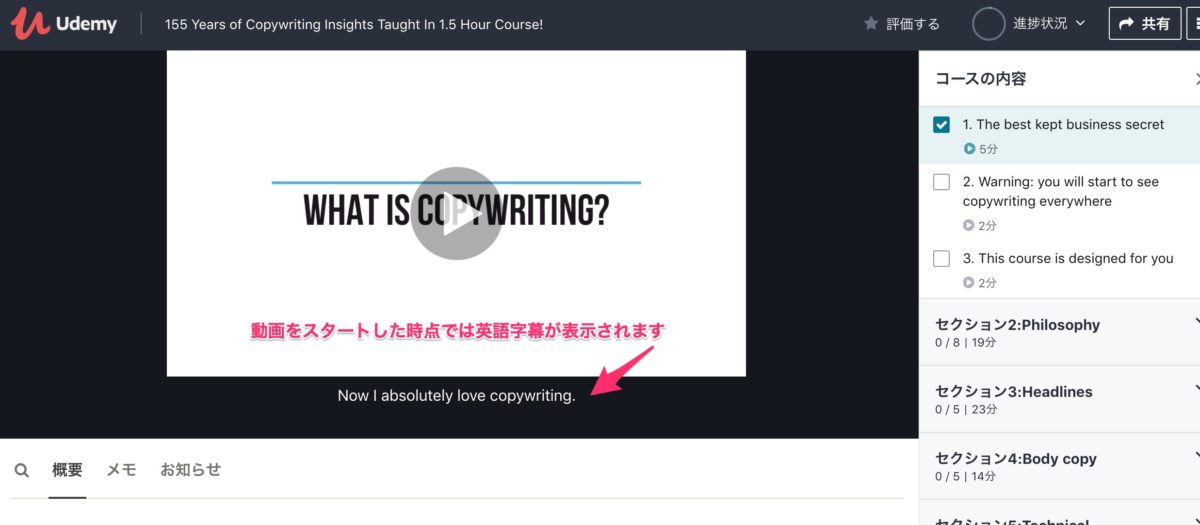
まずは英語コンテンツの動画を購入して再生します。本当に翻訳できるか試しにやってみたい方は、適当な無料動画を購入してみても良いでしょう。
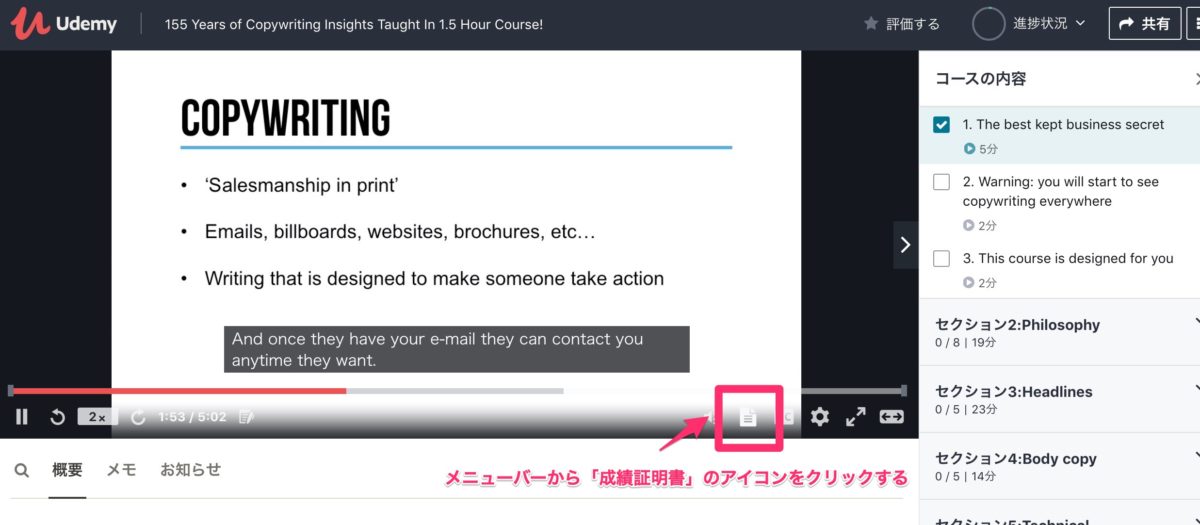
画面内にマウスポインタを持っていくとメニューバーが表示されます。その中から「成績証明書」のアイコン(上の画像を参照)をクリックしてください。
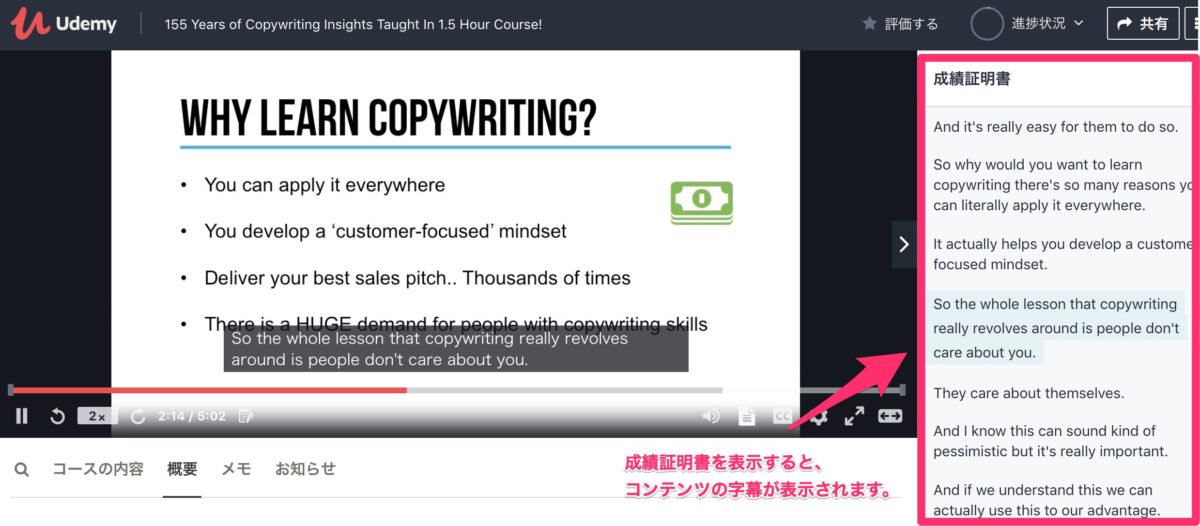
成績証明書をクリックすると、これまで「コースの内容」が表示されていた場所に「コンテンツの字幕」が表示されます。
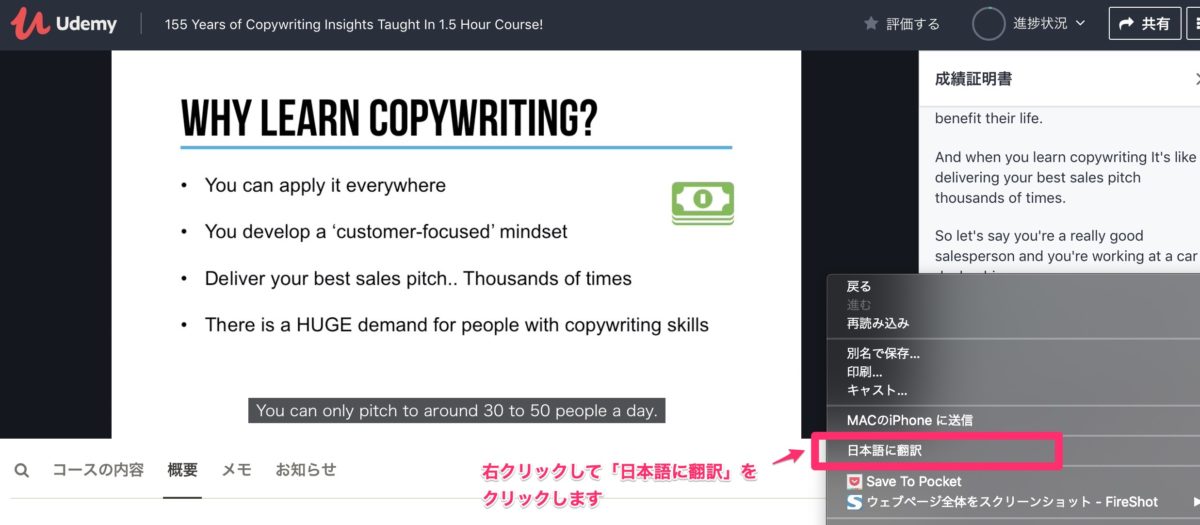
成績証明書欄に英語字幕が表示されたら動画外で右クリックをし、「日本語に翻訳」を選択します。
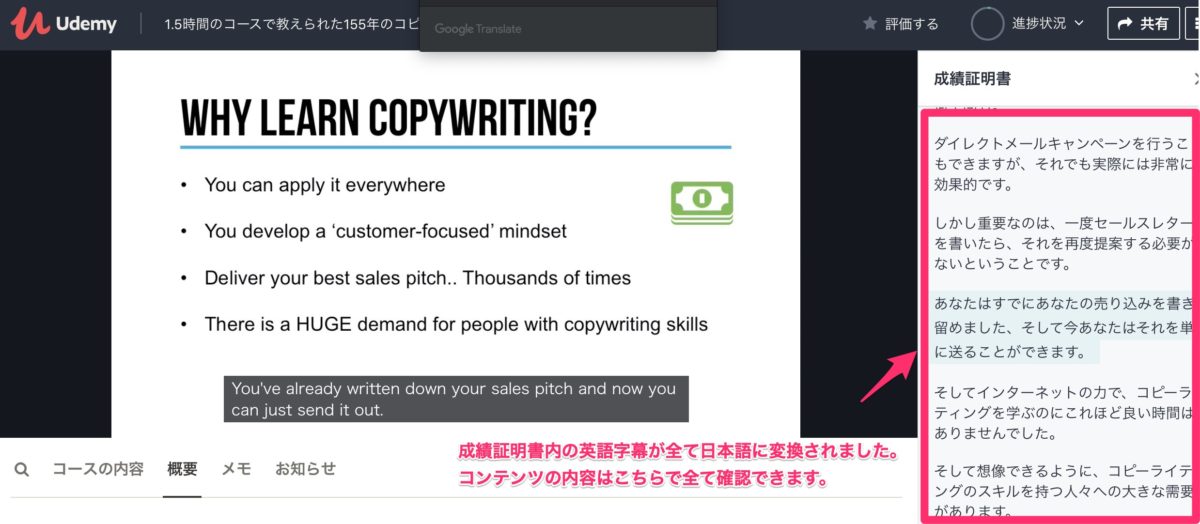
「日本語に翻訳」を選択すると、成績証明書欄の英語字幕が全て日本語に変わります。
ポイントは成績証明書をクリックして全文の字幕を一度表示させることです。
単純に日本語に翻訳をしても、日本語に翻訳されるのはその瞬間に英語字幕が表示されている箇所だけ。動画が進むとまた英語字幕に戻ってしまいます。
一度全文を表示させることで、一回の日本語翻訳で全文が翻訳されます。
成績証明書の欄を見てみると、現在しゃべっている内容が水色のマーカーでハイライトされているのがわかりますよね。
そちらは動画に合わせて自動でスクロールされますので、わざわざ操作する必要もありません。

ステップとしては5つの段階を経ましたが、やってみるとほんの一瞬です。ぜひ試してみてください。
【日本語への翻訳方法②】Googleの拡張機能を使って英語字幕を日本語字幕に変える
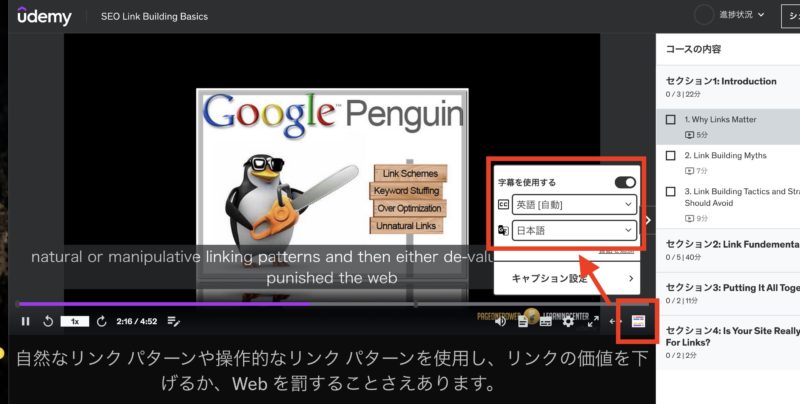
情報収集系の講座の場合はまとめて翻訳が役立ちますが、プログラミングなどのチュートリアル動画の場合は動画を見ながら内容を理解したいですよね。
そんな方は、Google Chromeの拡張機能を使うことで、動画の下部に日本語字幕を表示させることができます。
Udemyの講座で日本語字幕を表示できるおすすめの拡張機能は「Video CC translator」です。
使い方は以下の通りです。
- 拡張機能をインストール
- 拡張機能のメニューから「Video CC translator」をクリックして開き、「Udemy」を有効にする
- Udemyで動画を再生する
- Udemyメニューの下部の「Video CC translator」アイコンをクリックし、字幕の設定をする
これで動画の下部に日本語字幕が表示されるようになります。
Video CC translatorであれば無料で利用できるので、UdemyやYouTubeの翻訳に最適なアプリです。
【日本語への翻訳方法③】 Edgeブラウザで日本語字幕を表示する
一般的には動画を流してGoogle翻訳をすると、最初の一文だけは日本語に変換されますが動画が進んで字幕が変わるとまた英語表記に戻ってしまいます。
ブラウザとは、「Google Chrome」や「Safari」、「Brave」などのWEBサイトを表示するソフトのことです。
その中で「Microsoft Edge」というブラウザを使えば、Udemyの英語教材を日本語字幕に変換して見ることができます。
具体的な方法は以下の通りです。
- PCにEdegeをダウンロードして、Googleなどお使いの検索エンジンを設定する。
- Edgeを開き、Udemyにログインする
- 英語の動画を視聴する
- Google翻訳でこのページを翻訳する
つまり、普段はGoogle ChromeやSafariを使っている方でも、Udemyの時だけEdgeで開くことで日本語字幕をつけての視聴が可能になるのです。

映像を見ながら学ぶハウトゥー系のコンテンツであればやっぱり動画内容と合わせて理解したいですよね。その場合はEdgeを使って視聴してみてください。
以上が、Udemyの英語の講座を日本語字幕で視聴する方法でした。
しかし、ある程度の内容は理解できますし、逆に集中力が高まったり、理解力が上がるなどの効果もあると感じました。
海外の講座も見られるようになれば、情報収集やスキル磨きはより効率的になります。
ビジネスの情報や知見は国内よりも海外の方が進んでいるとも言われますよね。つまり、国内にない情報を取りに行くことで、周りと差がつく学びができるようになるということ。
英語のコンテンツも見られるようになれば、実は無料で見られるコンテンツも大幅に増えます。そこも嬉しいポイントではないでしょうか。
スマートフォンでUdemyを視聴したい方もいらっしゃると思います。私も必死で拡張機能を探したりデスクトップ版で試してみたりしましたが、現時点では日本語字幕を出す方法が見つかりませんでした。
英語のコンテンツを日本語で学びたい場合は、パソコンで視聴するしかないようです。
【海外の有益なコンテンツを視聴できるのはUdemyだけ|活用には翻訳が必須】

Udemyほど海外のコンテンツを視聴できるプラットフォームは他にありません。
もちろん、日本語のコンテンツも増えており、有益な情報やビジネスに役立つスキルも得られます。しかし、英語のコンテンツは質も量も圧倒的です。
日本ではまだ馴染みの薄いUdemyですが、海外ではスキルを持った方の多くがUdemyで教材を販売しているからです。
ぜひこちらの方法で日本語字幕を表示させて英語のコンテンツも活用してみてください。幅が広がって、さらに有意義な学習ができるはずです。
おすすめのUdemy講座を紹介した記事も用意していますので、よかったらこちらもご覧ください。
この記事が少しでも役に立てば幸いです。
【英語学習 関連記事】
>>【PDFも可能】Mouse dictionaryで英語の翻訳がカンタンに|使い方と辞書の追加方法を解説
>>【解決】Udemyで日本語字幕を継続的に表示する方法|これで英語を翻訳出来る!
【LIFE WORK CAFEのおすすめ記事】
【厳選】キャリア相談が出来るおすすめカウンセリング5選|仕事や転職の悩みが解決する有料サービスを比較

【最新5選】動画編集を副業に出来るスクールはどこ? オンラインでスキルと稼ぎ方を学んで収入アップ

【社会人必見】Webデザインを副業に出来るおすすめスクール5選|Web制作を働きながら学んで最短で稼げる
【7選】稼ぎたいWebライターにおすすめの講座と初心者向けWebライティングスクール|オンラインで副業ノウハウが学べる

【転職向け】Webマーケティングスクールおすすめ5選|未経験からWebマーケターへ就職する最短ルート

【4選】副業の稼ぎ方が学べるおすすめのオンラインスクール|講座を受講するべきか悩む?
【初心者必見】仮想通貨の始め方と買い方をやさしく解説|暗号資産の基本と失敗しがちなポイントとは?


